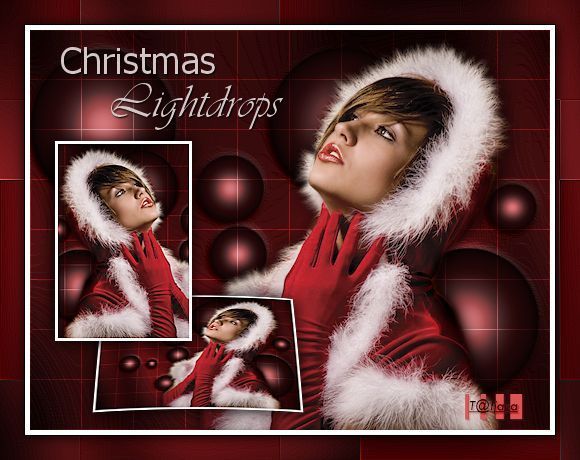
Een personentube van 400 pix. hoog
Lettertypes Tahoma en Vivaldi, beiden standaard in Windows (PSP)
Selectie TatSelGrid
Materialen
Insteekfilters:
Eye Candy 3.1
Greg’s Factory Output Vol II
Als je de filters niet hebt, stuur mij dan een PB
We kunnen beginnen, veel plezier met de les!
1.Open je tube in PSP.
Met het Pipet neem daaruit een lichte voorgrond - en een donkere achtergrondkleur.
2.Open een nieuwe transparante afbeelding 520 pix. breed x 400 pix. hoog.
3.Neem het Gereedschap Vlakvulling – Afstemmingsmodus op Geen – Mengmodus op Normaal – Dekking op100. Vul het lege vel met de achtergrondkleur.
4.Effecten – Insteekfilters – Eye Candy 3.1 – Waterdrops.
Neem de onderstaande instellingen over.
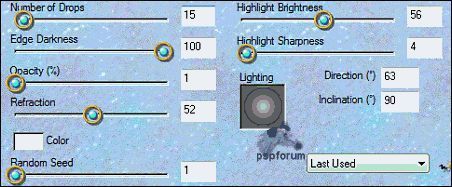
5.Neem het Gereedschap Toverstaf en selecteer het effen vlak.
Modus op Vervangen – Afstemmingsmodus op RGB-waarde – Tolerantie en Doezelen op 0 – Aaneengesloten aan – Anti-alias aan en op Binnen.
6.Effecten – Insteekfilters – Greg’s Factory Output Vol II – Pool Shadow – Standaard instellingen.
7.Effecten – Artistieke effecten – Topografie.
Breedte op 17 – Dichtheid op 60 – Hoek 210. Kleur wit.
8.Selecties – Niets selecteren.
9.Lagen – Nieuwe rasterlaag.
10.Zet je voorgrondkleur op zwart en vul de laag ermee.
11.Selecties – Selecties laden/opslaan – Selecties laden vanaf schijf.
Zoek selectie TatSelGrid op. Aangevinkt: Luminantie van bron en Selectie vervangen. Klik op Laden.
12. Zet je voorgrondkleur terug naar de oorspronkelijke lichte kleur.
Zoom je afbeelding in met 500%. en vul de selectie ermee. Daarna weer uitzoomen naar de normale grootte.
13.Selecties – Niets selecteren.
14.Zet de mengmodus op Overlay en de laagdekking op 40%.
15.Activeer je personentube. Bewerken – Kopiëren.
16.Terug naar je werkje. Bewerken – Plakken als nieuwe laag.
Zet deze op een leuke plek.
17.Effecten – 3D-effecten – Slagschaduw.
V en H op 1 Dekking 100 Vervagen 22 Kleur zwart.
18.Afbeelding – Randen toevoegen – Symmetrisch aangevinkt - 5 pix. wit.
19.Gereedschap Selectie – Selectietype Rechthoek Modus op Vervangen Doezelen op 0 - Anti-alias aangevinkt.
Selecteer nu een rechthoekig stuk van de tube+ een deel van de achtergrond:

20.Bewerken – Kopiëren.
Selecties – Niets selecteren.
21.Rechtsklik ergens in je werkvel: Bewerken – Plakken als nieuwe afbeelding.
22.We blijven even bij dit uitgeknipt werkje.
Voeg een symmetrisch randje toe van 5 pix. wit.
23.Afbeelding – Formaat wijzigen – 200 pix. hoogte.
Vinkje aan bij Formaat van alle lagen wijzigen.
24.Aanpassen – Scherpte – Onscherp masker: 1-64-4.
25.Bewerken – Kopiëren. Terug naar je werkje.
26.Bewerken – Plakken als nieuwe laag.
Zet dit verkleind werkje met Gereedschap Verplaatsen links of rechts naast je tube.
Pas de slagschaduw toe. Je kunt het plaatje evt. spiegelen.
27.Ga op de onderste laag staan.
28.Lagen – Dupliceren.
29.Afbeelding – Formaat wijzigen – 40% - Vinkje uit bij Formaat van alle lagen wijzigen.
30.Effecten – Vervormingseffecten – Lensvervorming:
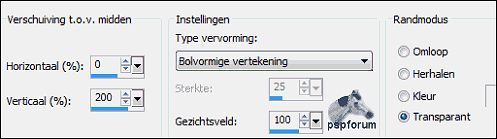
31.Aanpassen – scherpte – Onscherp masker.
Pas de slagschaduw toe.
32.Zet dit plaatje ook links – of rechts onder, een klein stukje onder het andere verkleinde plaatje.
33.Ga op de bovenste laag staan.
Draai de kleuren in het materialenpalet om.
34.Gereedschap Tekst. Neem Tahoma.
Schrijf een woord, klik op het V-tje en zet het woord op een leuke plek.

35.Pas de slagschaduw toe met Vervaging op 2.
36.Neem nu het lettertype Vivaldi, verander alleen de grootte naar 48 en schrijf nog een woord (of twee als je wilt).
Zet deze onder het eerste. Met de vectorblokjes kan je de tekst groter maken en het hendeltje draaien.
Pas de slagschaduw toe.
37. Kijk of alles goed naar wens staat.
Neem een nieuwe rasterlaag voor je watermerk.
38.Afbeelding – Randen toevoegen – 25 pix. in je donkere kleur.
39.Selecteer deze rand met de toverstaf.
40.Effecten – Insteekfilters – Greg’s Factory Output Vol II – Pool Shadow – Standaard instellingen.
41.Effecten – Textuureffecten – Weefpatroon:
Kleur weefdraad is je donkere kleur.
Draadafstand 80 – Breedte 200 – Dekking 100
Geen vinkje bij tussenruimte opvullen.
42.Effecten – Randeffecten – Sterker accentueren.
43.Selecties- Omkeren.
Pas de slagschaduw toe met Vervagen op 20 en hef de selectie op.
44.Bestand – exporteren – JPEG-optimalisatie.
Compressiewaarde op 20. Geef je uitwerking een naam en sla het op en je bent klaar.
Deze les is gemaakt door Tatjana op 12-05-2013






